来源:www.uzhushou.cn 时间:2018-05-15 09:03
最近有位win7系统用户反映,自己在使用电脑玩网络游戏的时候总是觉得网络速度很慢,游戏玩起来不顺畅,用户不知道怎么解决这个问题,为此非常狂傲,那么win7系统如何提高宽带上网速度呢?今天为大家带来win7系统提高宽带上网速度的操作步骤。
上网加速原理分析:
通常情况下,TCP/IP默认的数据传输单元接受缓冲区的大小为576字节,要是将这个缓冲区的大小设置得比较大的话,一旦某个TCP/IP分组数据发生错误时,那么整个数据缓冲区中的所有分组内容,都将被丢失并且进行重新传送;显然不断地重新进行传输,会大大影响ADSL传输数据的效率最新xp系统下载。为此,设置合适缓冲区大小,确保ADSL传输数据的效率始终很高,将会对ADSL传输速度有着直接的影响!
提高宽带上网速度:
1、打开“注册表编辑器”(开始-运行-输入regedit);如图所示:
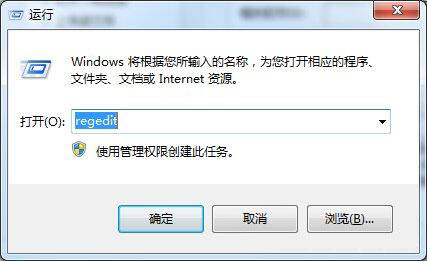
2、其中找到“HKEY_LOCAL_MACHINE/System/CurrenControlSet/Services/Tcpip/Parameters”子键;如图所示:
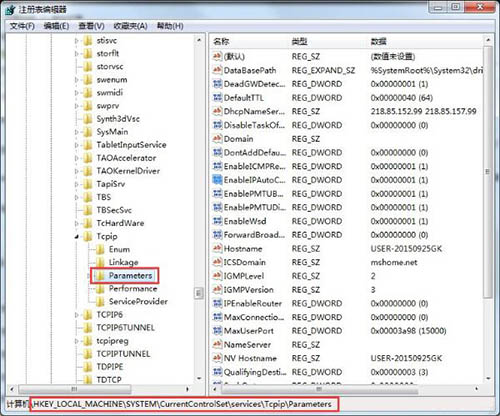
3、在右边键值区中,找到或新建一个名为“GlobalmaxTcp WindowSize”的DWORD键值项;将其数据值数据设为“256960”(十进制),当然,相近的数值也是可以的;
4、关闭“注册表编辑器”,重新启动电脑即可!
win7系统提高宽带上网速度的操作步骤就为小伙伴们分享到这里了,如果用户们想要提高宽带上网速度,可以参考上述方法步骤进行操作哦,希望本篇教程对大家有所帮助,更多精彩教程请关注u助手官方网站。
责任编辑:u助手:http://www.uzhushou.cn